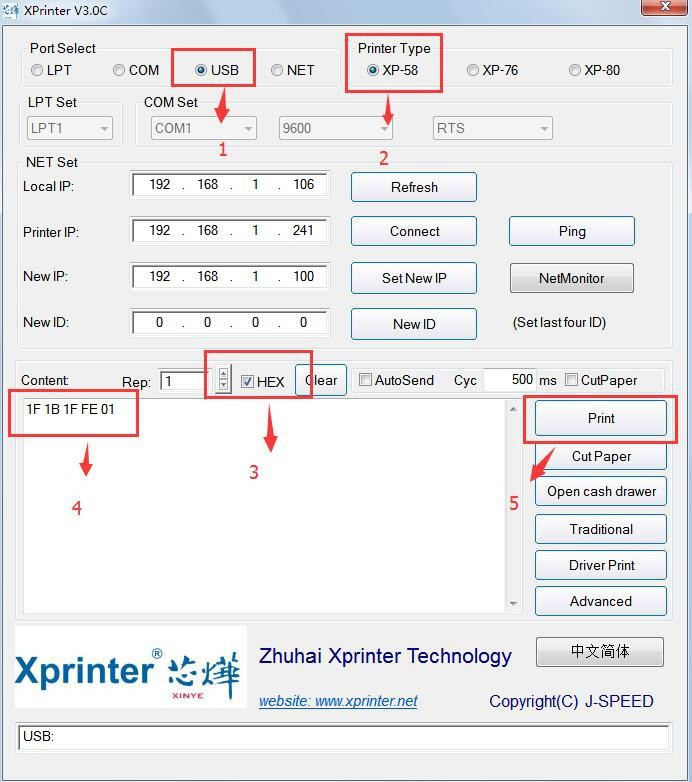Xprinter XP-243B Принтер етикеток та чеків
Xprinter XP-243B Принтер етикеток та чеків
Настільний принтер етикеток Xprinter XP-243B – це доступна по ціні гібридна модель термопринтеру, яка придатна як для роботи з етикеткою, так і з чековою лентою.
Компактні розміри принтера дозволяють комфортно розмістити його в невеликому робочому просторі. Проста система заправки витратних матеріалів дає можливість легко обслуговувати принтер навіть недосвідценому оператору.
Принтер призначений для роботи з лентою шириною до 60 мм.
Швидість друку при роботі з етикеткою дещо вища (101 мм/с) , ніж при роботі з чековою лентою (90 мм/с)
Метод друку – прямий термодрук, роздільна здатність друку - 203 dpi.
Принтер підтримує роботу з операційними системами iOS/ Android/ Windows/ Linux.
Наявність широкого набору інтерфейсів RJ-45, RS-232, USB дозволяє легко інтегрувати принтер в локальну комп’ютерну POS-систему будь-якого типу.
Цей недорогий та невибагливий POS-принтер чеків та етикеток може експлуатуватися у всіх сферах, де необхідне маркування товарів та роздруківка чеків із загальним навантаженням до 3000 етикеток/чеків на добу. Це мережі та об'єкти роздрібної торгівлі, склади, лабораторії, логістичні компанії, бутіки, магазини одягу.
Переваги чекового POS-принтера етикеток Xprinter XP-243B:
- Дуже доступна вартість;
- Можливість друкувати етикетки і чеки;
- Компактний розмір;
- Проста експлуатація;
- Інтерфейси підключення RJ-45, RS-232, USB.
| Технічні характеристики POS-принтера X-PRINTER XP-243B | |
| Технологія друку | Прямий термодрук |
| Роздільна здатність друку | 203 dpi |
| Швидкість друку | 101 мм/сек – етикетки, 90 мм/сек - чеки |
| Макс. ширина стрічки | 58 мм |
| Макс. ширина друку | 56 мм (етикетка), 48 мм (чек) |
| Пам’ять | 4 MB SDRAM, 4 MB Flash |
| Автообрізчик | Нет |
| Ресурс вироблення термоголовки |
50 км |
| Видача чека | Горизонтальна |
| Штрих-коды, що друкуються |
1D: CODE128, EAN128, ITF, CODE39, CODE39C, CODE39S, CODE93, EAN13, EAN13+2, EAN13+5, EAN8, EAN8+2, EAN8+5, CODABAR, POSTNET, UPC-A, UPCA+2, UPCA+5, UPCE, UPCE+2, UPCE+5, MSI, MSIC, PLESSEY, ITF14, EAN14 2D: PDF-417, Maxicode, DataMatrix, QRCODE |
| Мови програмування | ESC/POS, TSPL |
| Диаметр рулона паперу | 100 мм |
| Драйвери | iOS/ Android/ Windows/ Linux |
| Джерело живлення | 100/240 В змінного струму, 50~60 Гц, |
| Датчики | Кінець паперу, кришка відкрита, зазор |
| Інтерфейси | RJ-45, RS-232, USB |
| Країна виробник | Китай |
| Робоча температура | Від 0°C до 45 °C |
| Вологість | Від 10 до 80% |
| Габарити | 206 х 136 х 148 мм |
| Вага | 1.08 кг |
Універсальний драйвер чекових принтерів XPrinter Driver Setup V7.77
Покрокова коротка інструкція англійською з налаштування чекового POS-принтерів Xprinter
Xprinter_Драйвер під Mac, з відео інструкцією
Інструкція українською з налаштування чекових POS-принтерів Xprinter
Для роботи з принтерами чеків Xprinter необхідно встановити драйвер (Driver>Windows Driver>XPrinter Driver Setup V7.77 Універсальний драйвер чекових принтерів XPrinter Driver Setup V7.77 Автоматично розпізнається тільки USB порт, тобто після встановлення не потребує конфігурування. Треба вибрати потрібну операційну систему, тип інтерфейсу, розмір стрічки - 58 або 80 мм. Після встановлення драйверу (при встановленні вказати чекбокс (галочку) в полі USB, після встановлення драйвера вказати назву наприклад xp58_usb) принтер може виконувати друк при підключенні принтера через кабель USB. Якщо друк є, можна виконувати встановленні інших драйверів (COM, WIFI, Bluetooth).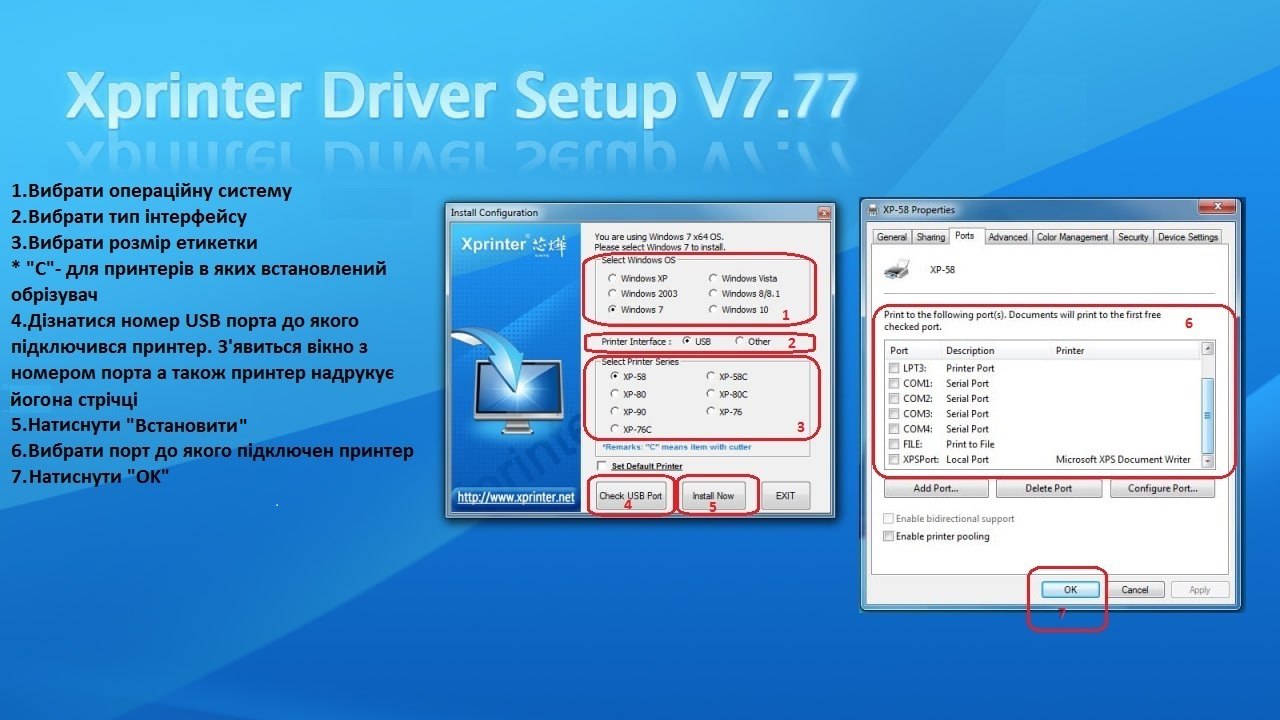
Всі інші налаштування інтерфейсів принтерів Xprinter робляться за допомогою утілити яку можна знайти в коробці з принтером (Tools>XPrinter test V3.2C>Xprinter.exe) або завантажити тут Утіліта XPrinter V3.0, англійською є опис встановлення.
Встановлення COM драйвера: З'єднати принтер з компьютером за допомогою COM кабелю, встановити драйвер (Driver>Windows Driver>XPrinter Driver Setup V7.77) Після встановлення драйверу перейменувати назву (наприклад, xp58_COM), конфігурування цього драйверу зводиться до вибору порту (Панель керування>Принтери та пристрої>Права клавіша миши на xp58_COM>Властивості принтера>Порти>Вибрати СOM порт компьютера до якого підключен принтер, наприклад COM1). Після цього можна перевірити работу драйверу надрукувавши тестову сторінку (Панель керування>Принтери та пристрої>Права клавіша миші на xp58_COM>Властивості принтера>Надрукувати пробну сторінку).
Перевірку роботи через com-порт можна також без встановлення драйверу зробити за допомогою утіліти (Tools>XPrinter test V3.2C>Xprinter.exe>Port Select>COM) потім нажати кнопу Print (роздрукується текст приклада утіліти).
Встановлення WIFI з'єднання: підключити принтер до комп’ютера за допомогою USB кабелю, запустити утіліту (Tools>XPrinter test V3.2C>Xprinter.exe) Утіліта XPrinter V3.0 Port Select>USB> нажати кнопку Advanced> натиснути кнопку Set Net>вписати необхідні данні (наприклад Net Setting: Ip Adress: 192.168.1.135, NetMask 255.255.255.0, GateWay 192.168.1.1 натиснути верхню кнопку Set above contents > принтер повинен надрукувати 2 повідомлення про початок та закінчення налаштування; WIFI Setting: SSID <назва wifi мережі>, WIFI Key <пароль WIFI мережі>, Key Type вибрати WPA2_AES_PSK > Натиснути нижню кнопку Set above contents). На цьому підготовка принтера до работи по WIFI закінчена і можна встановлювати драйвер WIFI (Driver>Windows Driver>XPrinter Driver Setup V7.77) Після встановлення драйверу перейменувати назву (наприклад, xp58_WIFI). Конфігурування цього драйверу зводиться до створення порту (Панель керування>Принтери та пристрої>Права клавіша миші на xp58_WIFI>Властивості принтера>Порти>Додати порт>Standart TCP/IP port> натиснути кнопку Новий порт>Далі>Вписати назву та IP адрес (наприклад 192.168.1.135>після пошуку>Iнший>Налаштування (RAW,port 900)>натиснути кнопку готово). Після цього можна перевірити роботу драйверу, надрукувавши тестову сторінку (Панель керування>Принтери та пристрої>Права клавіша миші на xp58_WIFI>Властивості принтера>Надрукувати тестову сторінку).
Перевірку роботи через WIFI можна провести після підготовки принтера до роботи по WIFI без встановлення драйверу, за допомогою утіліти (Tools>XPrinter test V3.2C>Xprinter.exe>Port Select>NET) потім натиснути кнопку Print (роздрукується текст приклада утіліти).
Встановлення Bluetooth з'єднання (комп`ютер/ноутбук повинен мати Bluetooth інтерфейс): Спочатку треба підключити принтер до комп’ютера за допомогою USB кабелю, запустити утіліту Tools>XPrinter test V3.2C>Xprinter.exe або Утіліта XPrinter V3.0) Port Select>USB> натиснути кнопку Advanced>натиснути кнопку Set Bluetooth>вписати необхідні данні (BT NAME: наприклад xp58, BT PINKEY: наприклад 123456) > натиснути кнопку Set, через деякий час принтер дає світловий та звуковій сигнал, що свідчить про те, що він готовий до під'єднання по Bluetooth. В комп’ютері треба додати Bluetooth пристрій. Це можна зробити через панель керування за допомогою мастера встановлення Bluetooth пристроїв або мастера встановлення принтера, вибравши Bluetooth пристрій (наприклад, xp58) та вказавши пароль (наприклад 123456), ці дані мі вводимо до принтера, при його підготовці до Bluetooth з'єднання). Після bluetooth з'єднання між комп’ютером та принтером в комп’ютері додається додатковий com-порт наприклад COM7 з поміткою Bluetooth. Після цього можна встановлювати драйвер, який буде використовуватися для роботи по Bluetooth. (Driver>Windows Driver>XPrinter Driver Setup V7.77). Після встановлення драйверу треба перейменувати назву (наприклад xp58_BT). Конфігурування цього драйверу зводиться до вибору встановленого раніше нами додаткового COM порту (наприклад, COM7). (Панель керування>Принтери та пристрої>Права клавіша миші на xp58_WIFI>Властивості принтера>Порти>COM7) Після цього можна перевірити роботу драйверу надрукувавши тестову сторінку (Панель керування>Принтери та пристрої>Права клавіша миші на xp58_BT>Властивості принтера>Надрукувати тестову сторінку.
Якщо принтер друкує ієрогліфи